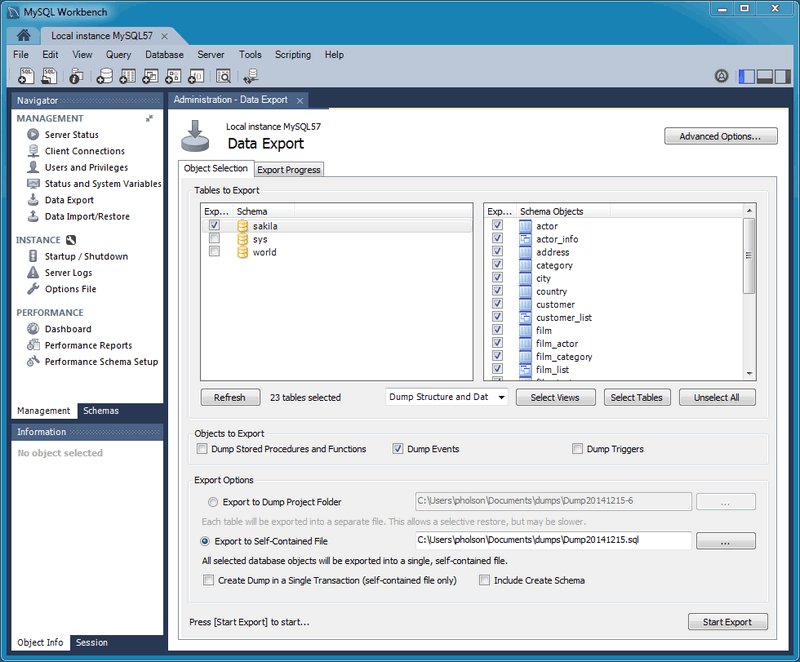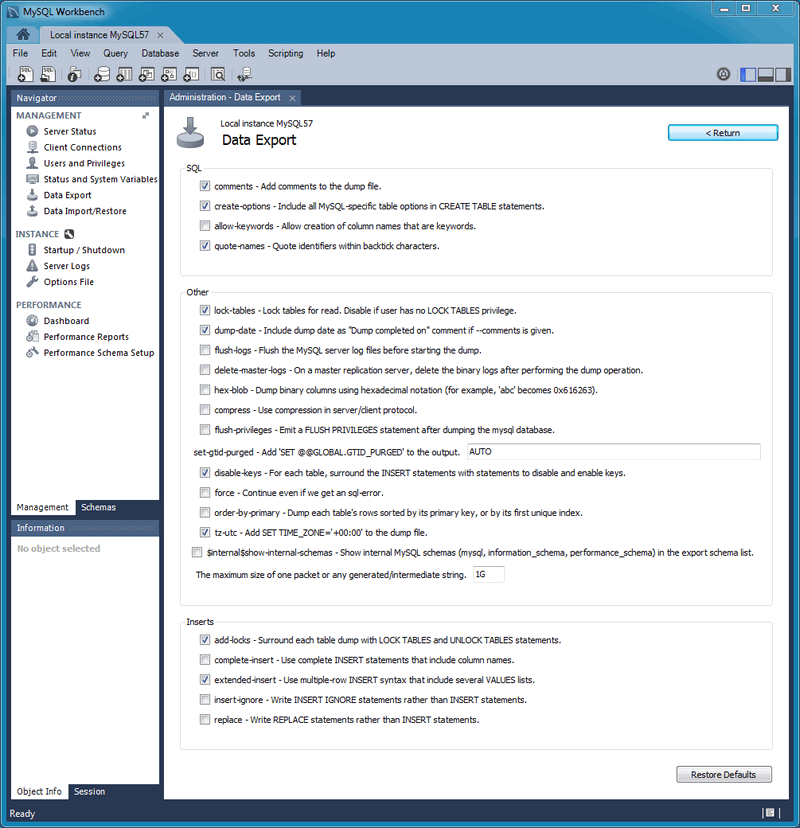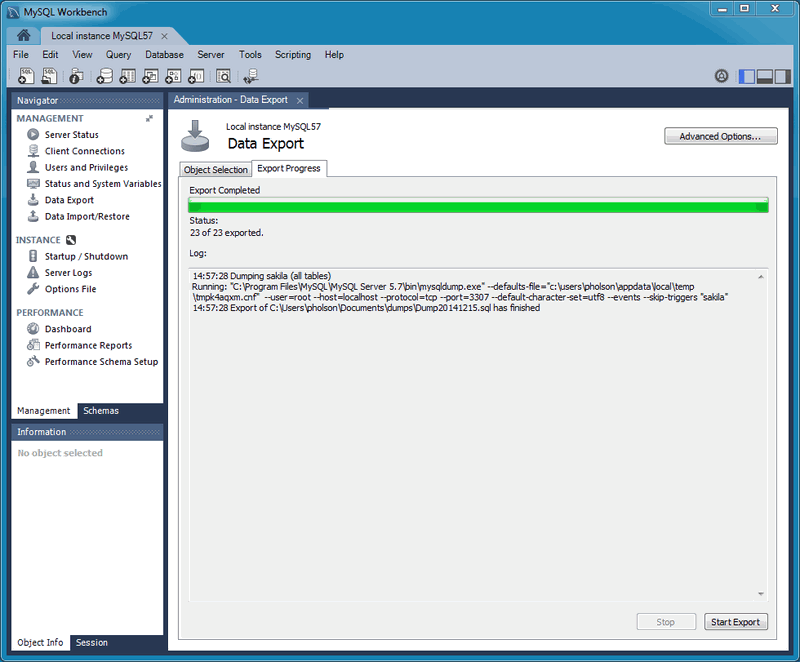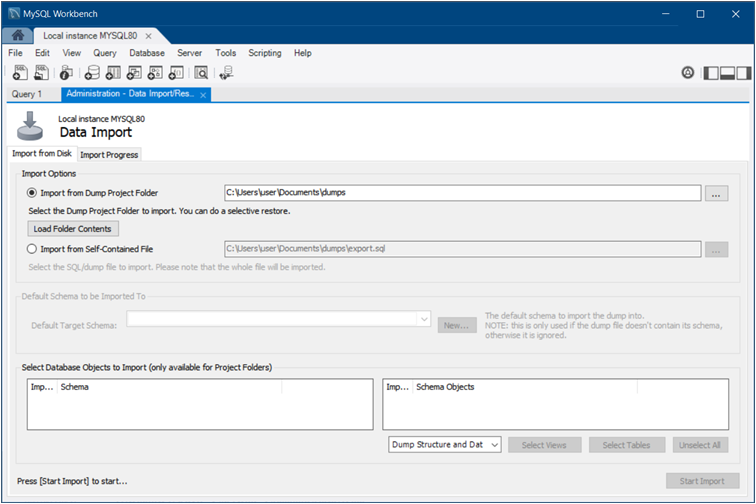使用此向导导出或导入从 MySQL Workbench 或使用 mysqldump 命令生成的 SQL。
从侧边栏的导航器区域访问这些向导,或者从主菜单中选择 ,然后选择 或 。
注意
此向导只导出/导入 MySQL SQL 格式。有关 MySQL Workbench 中数据导出和导入选项的概述,请参见 第 6.5 节,“数据导出和导入”。
此选项卡允许您导出 MySQL 数据。选择要导出的每个模式,可选地从每个模式中选择特定的模式对象/表,并生成导出。配置选项包括导出到项目文件夹或独立 SQL 文件,可选地转储存储的例程和事件,或跳过表数据。
注意
或者,使用 导出结果集 将 SQL 编辑器中的特定结果集导出到其他格式,例如 CSV、JSON、HTML 和 XML。
选择要导出的模式对象,然后配置相关选项。下面的图显示了准备导出 sakila 数据库。
注意
单击 以加载当前对象。
可选地打开 选项卡,该选项卡允许您优化导出操作。下一张图显示了一个示例,该示例添加了表锁,使用替换而不是插入语句,用反引号引号标识符等等。
单击 以开始导出过程。如下一张图所示,状态信息指示导出何时完成。
此功能使用 mysqldump 命令。